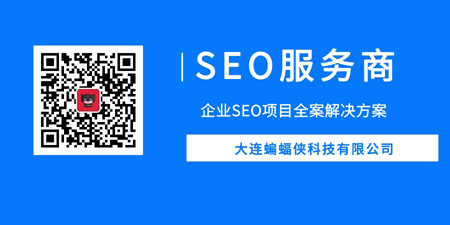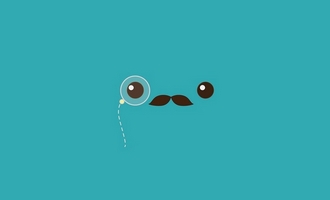在数字化时代,电子邮件已成为我们日常生活和工作中不可或缺的一部分。Outlook邮箱,作为Microsoft公司推出的一款功能强大的电子邮件服务,因其稳定的性能和丰富的功能而广受用户好评。本文将详细介绍Outlook邮箱服务器的设置方法,以及在使用过程中可能遇到的一些问题和相应的解决技巧,帮助用户更高效地使用Outlook邮箱。

一、Outlook邮箱服务器设置
1. 打开Outlook客户端软件,点击“文件”菜单,在下拉菜单中选择“添加账户”。
2. 在弹出的对话框中选择“手动设置或其他服务器类型”,然后点击“下一步”。
3. 选择“POP或IMAP”,再次点击“下一步”。在此步骤中,用户需要了解自己的邮件服务器类型(POP3或IMAP),以及相应的服务器地址和端口号。这些信息通常由用户的邮件服务提供商提供。
4. 在接下来的界面中,填写用户的姓名、电子邮件地址、账户类型(POP3或IMAP)、接收邮件服务器地址、发送邮件服务器地址、用户名(通常为电子邮件地址)、密码等必要信息。
5. 点击“其他设置”,在弹出的对话框中可以设置更多高级选项,如服务器超时时间、连接类型(SSL/TLS加密)、删除服务器上的邮件副本等。根据用户的实际需求和网络环境进行相应设置。
二、Outlook邮箱使用技巧
1. 邮件分类整理:利用Outlook的文件夹功能,将收件箱中的邮件按照项目、客户或重要性进行分类整理,有助于提高工作效率。
2. 邮件规则设置:通过设置邮件规则,Outlook可以自动将符合特定条件的邮件移动到指定文件夹、改变邮件颜色或发出提醒等,帮助用户更好地管理邮件。
3. 邮件模板使用:对于经常需要发送的类似邮件,可以创建邮件模板,在需要时直接调用,节省撰写时间。
4. 日历和任务管理:Outlook不仅提供邮件服务,还集成了日历和任务管理功能。用户可以利用这些功能安排会议、设置提醒、跟踪任务进度等。
5. 搜索功能:Outlook的搜索功能非常强大,支持按关键词、发件人、收件人、时间范围等多种条件进行搜索,帮助用户快速找到需要的邮件。
三、Outlook邮箱常见问题及解决技巧
1. 忘记密码:如果忘记了Outlook邮箱的密码,可以通过Microsoft账户恢复页面找回密码,或者联系邮件服务提供商寻求帮助。
2. 邮件发送失败:检查邮件服务器设置是否正确,以及网络连接是否稳定。如果问题仍然存在,可以尝试重启Outlook客户端或联系邮件服务提供商。
3. 收件箱邮件丢失:首先检查是否误操作将邮件移动到了其他文件夹或删除了邮件。如果邮件确实丢失,可以尝试从已删除邮件文件夹或垃圾邮件文件夹中恢复。
4. 客户端同步问题:如果Outlook客户端与服务器之间的同步出现问题,可以尝试重启客户端、检查网络连接或重新配置邮件服务器设置。
5. 防范垃圾邮件和钓鱼攻击:定期更新Outlook客户端和防病毒软件,谨慎打开未知来源的邮件和附件,以及设置强密码和开启双重认证等措施,有助于防范垃圾邮件和钓鱼攻击。
四、Outlook邮箱高级功能与应用
1. 邮件签名设置:在Outlook中设置个性化的邮件签名,可以提升邮件的专业度和品牌形象。
2. 邮件自动回复:通过设置自动回复规则,Outlook可以在用户无法及时处理邮件时自动回复发件人,保持沟通畅通。
3. 邮件归档:定期将重要邮件归档到本地或网络存储空间,可以释放收件箱空间并保持邮件系统的高效运行。
4. 邮件转发和代理发送:通过设置邮件转发规则或代理发送权限,可以实现多邮箱之间的邮件自动转发或代理发送功能。
5. 与其他Office应用的集成:Outlook与Microsoft Office套件中的其他应用(如Word、Excel、PowerPoint等)有着紧密的集成关系,用户可以直接在Outlook中编辑和发送Office文档,提高工作效率。
总结:
本文详细介绍了Outlook邮箱服务器的设置方法、使用技巧以及常见问题的解决方案。通过掌握这些知识和技巧,用户可以更轻松、高效地使用Outlook邮箱进行日常沟通和协作。同时,不断探索和实践Outlook的高级功能和应用,还可以进一步提升用户的工作效率和邮件处理能力。
 蝙蝠侠SEO
蝙蝠侠SEO